CAD图形怎么快速创建块?
溜溜自学 室内设计 2022-09-05 浏览:608
大家好,我是小溜,AutoCAD图形是由很多线条组合而成的,为了复制粘贴方便,有时需要将这些图形进行创建块操作,这样就能让若干个图形成为一个整体,方便复制粘贴插入等操作,那么CAD图形怎么快速创建块呢?快接着往下看吧!
想学习更多的“CAD”教程吗?点击这里前往观看溜溜自学网免费课程>>
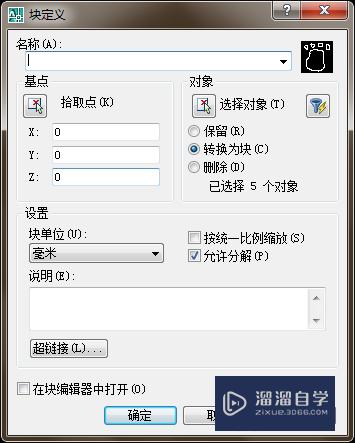
工具/软件
硬件型号:雷神(ThundeRobot)911Zero
系统版本:Windows7
所需软件:CAD2008
方法/步骤
第1步
首先在电脑上打开autocad软件,该经验以autocad 2007软件为例,如下图所示。
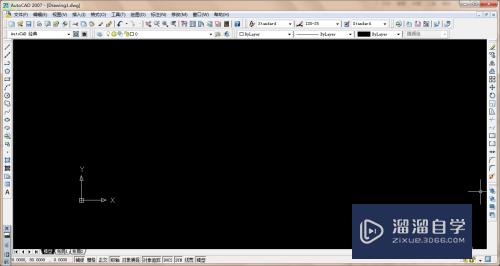
第2步
接下来在绘图面板内绘制多个多线条图形,如下图所示的熊掌图形。

第3步
我们选定已绘制的图形,可以看到该图形是有多个线条组成的,如下图所示。

第4步
接下来点击上方菜单栏里的【绘图】选项,弹出下拉菜单,在下拉菜单里可以看到【块】选项,点击【块】选项,弹出下拉菜单,在下拉菜单里可以看到【创建】选项,如下图所示。
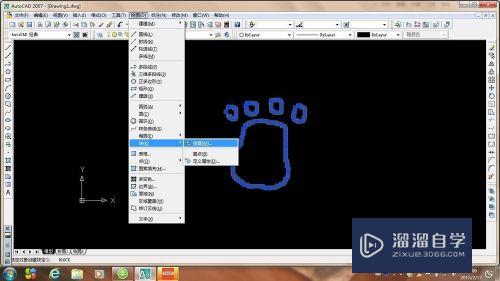
第5步
点击下拉菜单里的【创建】选项,弹出块定义窗口,如下图所示。
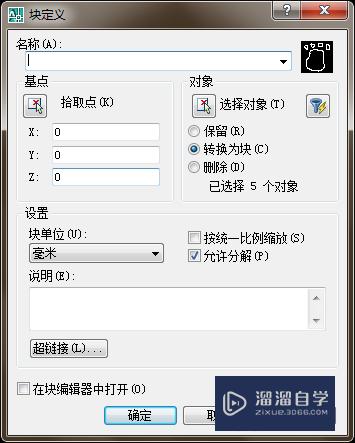
第6步
在块定义窗口内命名,选择转换为块,设置完毕后可以点击下方的【确定】按钮,如下图所示。
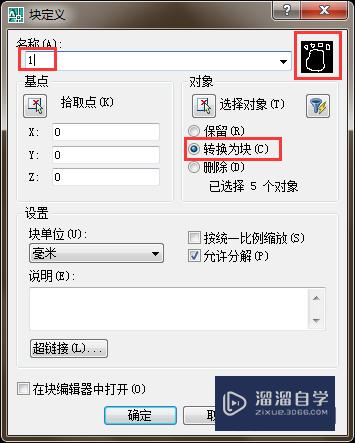
第7步
设置完毕后点击【确定】按钮,此时块创建完毕,然后再选取该图形,该图像就成为一个整体了,如下图所示。

注意/提示
对于“CAD图形怎么快速创建块?”相信小伙伴们都已经认真的看完了,如果大家在过程中遇到问题可以重新再看一遍,学习不是一朝一夕的,需要我们长期的练习。如果大家觉得文章不错可以持续关注溜溜自学哦。
相关文章
距结束 05 天 01 : 57 : 26
距结束 00 天 13 : 57 : 26
首页










